Wiederherstellungspunkte braucht man, um das System vor wichtigen Veränderungen abzusichern. Möchten man zum Beispiel die Registry verändern oder ein unsicheres Programm installieren, dann sollte man vorher immer einen Wiederherstellungspunkt erstellen. Wenn mit dem System Probleme gibt, dann kann man das System wieder auf den erstellten Wiederherstellungspunkt zurücksetzen. In dieser Anleitung zeige ich dir, wie man so einen Wiederherstellungspunkt erstellt.
Wiederherstellungspunkt erstellen
- Klicke mit der rechten Maustaste auf das Windows-Logo
- Klicke auf „System„
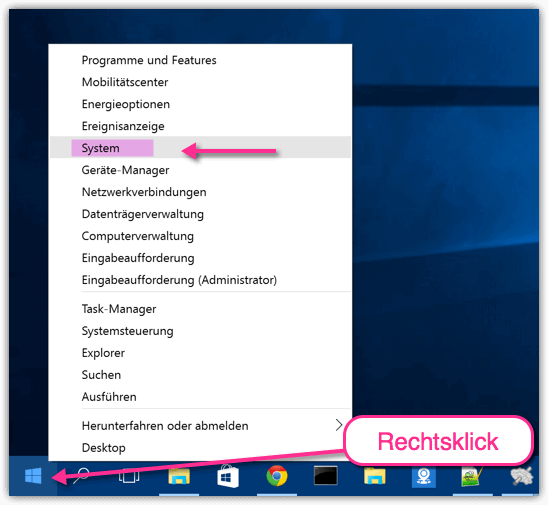
- Klicke auf Computerschutz

- Klicke auf Erstellen
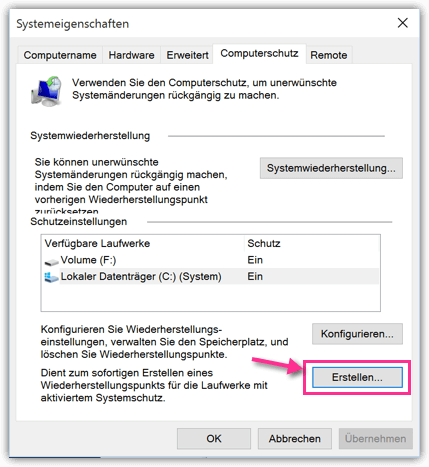
- Denke dir einen Namen für den Wiederherstellungspunkt aus
- Klicke auf Erstellen
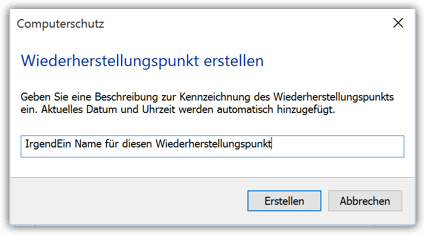
- In wenigen Minuten erhältst du eine Nachricht, dass der Wiederherstellungspunkt erstellt wurde
System wiederherstellen
- Wenn mit deinem System etwas nicht stimmen sollte und du es auf einen Wiederherstellungspunkt zurücksetzen möchtest, dann folge dieser Anleitung, wobei es eigentlich selbsterklärend ist, wenn man weiß, wie Wiederherstellungspunkte erstellt werden.